Einleitung
Diese Anleitung wurde von iFixit-Mitarbeitern erstellt und nicht von Google unterstützt. Erfahre hier mehr zu unseren Reparaturanleitungen.
Diese Anleitung zeigt, wie die Rückkameraeinheit im Google Pixel 5 ausgetauscht werden kann. Beide Kameramodule werden als eine Einheit ersetzt.
Werkzeuge
Ersatzteile
-
-
Displaynaht: diese Naht trennt das Display vom restlichen Smartphone. In dieser Naht darfst du nicht hebeln.
-
Blendennaht: Das ist die Naht zwischen der Blende, die als Schutz um das Display verläuft, und dem Rahmen. Die Blende ist durch Kunststoffrasten befestigt. Hier kannst du mit deinem Werkzeug hebeln.
-
-
-
Drücke den blauen Griff zum Scharnier hin, um den Öffnungsmodus auszustellen.
-
Bringe die Saugheber nahe an der Unterkante des Displays an, einen auf der Vorderseite, den anderen auf der Rückseite.
-
Drücke die Saugheber auf den Oberflächen fest.
-
-
-
Drücke den blauen Griff vom Scharnier weg in die Stellung für den Öffnungsmodus.
-
Drehe den Griff im Uhrzeigersinn, bis du merkst, dass sich die Saugheber dehnen.
-
Warte eine Minute, damit sich der Kleber allmählich ablösen kann und ein Spalt entsteht.
-
Wenn der Spalt groß genug ist, dann setze ein Plektrum unter das Display und seine Schutzblende ein.
-
Überspringe den nächsten Schritt.
-
-
-
Bringe einen Saugheber so nahe wie möglich an der erhitzten Kante an.
-
Ziehe fest und gleichmäßig am Saugheber, bis ein Spalt entstanden ist.
-
Setze ein Plektrum in den Spalt ein.
-
-
-
Schiebe das Plektrum an der Unterkante vor und zurück, um den Kleber am Display aufzutrennen.
-
Lasse das Plektrum in der unteren rechten Ecke stecken, damit sich der Kleber nicht wieder verbinden kann.
-
-
-
Setze ein weiteres Plektrum in die untere linke Ecke des Displays ein.
-
Schiebe das Plektrum um die untere linke Ecke herum.
-
Schiebe das Plektrum weiter in Richtung Frontkamera, um den Kleber an der linken Kante aufzuschneiden.
-
Lasse das Plektrum stecken, damit sich der Kleber nicht wieder verbinden kann.
-
-
-
Setze ein weiteres Plektrum in die obere linke Ecke des Displays ein.
-
Schiebe das Plektrum um die Frontkamera herum und an der Oberkante des Smartphones entlang.
-
Schiebe das Plektrum zur oberen rechten Ecke hin und lasse es stecken.
-
-
-
Setze ein Plektrum in die untere rechte Ecke des Displays ein.
-
Schiebe das Plektrum an der rechten Kante entlang nach oben, um den restlichen Kleber aufzuschneiden.
-
-
-
Hebe das Display mit dem Plektrum in der oberen linken Ecke ein paar Millimeter hoch. Dadurch wird verhindert, dass die Rasten wieder am Gehäuse einschnappen.
-
Klappe das Display von der rechten Seite her wie ein Buch auf.
-
-
-
Die Abdeckung am Displaystecker sichert das Flachbandkabel zum Display. Fasse sie mit einer Pinzette an.
-
Schiebe die Raste zum Entsichern in Richtung des Steckers.
-
-
-
Hebe das Graphitband mit einer Pinzette hoch, bis es du es mit den Fingern greifen kannst.
-
Löse das Graphitband ab.
-
-
-
Entferne die beiden 4,6 mm langen Torx T3 Schrauben, mit denen die Abdeckung der Ladeplatte am Mittelrahmen befestigt ist.
-
-
-
Entferne die acht 4,6 mm langen Torx T3 Schrauben, mit denen der Mittelrahmen befestigt ist.
-
-
-
Hebe die rechte Seite des Mittelrahmens mit der Pinzette hoch.
-
Entferne den Mittelrahmen.
-
-
-
Heble den Akkustecker mit der Spudgerspitze gerade nach oben und löse ihn von der Hauptplatine ab.
-
-
-
Trenne die beiden Druckstecker der Rückkameras mit einem Spudger von der Hauptplatine ab.
-
Vergleiche das Ersatzteil mit dem Originalteil. Möglicherweise musst du fehlende Bauteile übertragen oder Schutzfolien vom Neuteil abziehen.
Um dein Gerät wieder zusammenzubauen, folge den Schritten dieser Anleitung in umgekehrter Reihenfolge.
Entsorge deinen Elektromüll fachgerecht.
Lief die Reparatur nicht wie geplant? Probiere zunächst einige grundsätzliche Lösungen oder frage in unserem Forum nach Hilfe bei der Fehlersuche.
2 Kommentare
Hi! Will this procedure mess with the IP68 certification?
Hi Mariano! That would depend on well you were able to replace the screen adhesive.












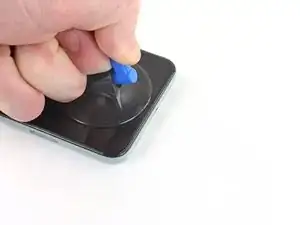
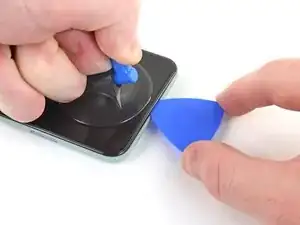





































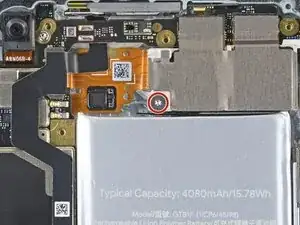







It would be helpful to know for how long ally the heated pad
Yuri Deglin -